Конвертация видео всегда будет актуальна, как минимум пока не установится единый формат для видео, аудио и фото. Скачивая любимый сериал из интернета, мы хотим его сразу запустить и начать просмотр. Однако, далеко не редкий случай, когда видео не может быть запущено на устройстве из-за того, что гаджет не поддерживает формат.
Конечно, можно поискать в интернете другой сайт и скачать видео в другом формате. Однако это займет какое-то время, и не факт, что мы вообще найдем то, что нам нужно. А если дело касается фото или видео, снятых на смартфон, то здесь ситуация приводит нас только к одному решению — использовать конвертер видео. Далее в статье мы расскажем, как поменять формат видео с помощью программы Movavi Конвертер Видео. Она имеет очень простой интерфейс и позволяет на высокой скорости конвертировать фото, аудио и видео.
Интерфейс программы
Большую часть окна программы занимает рабочая зона, в которую мы помещаем файлы, которые необходимо конвертировать. При этом, конвертировать можно как единичные файлы, так и целые папки. Так, например, если добавить сюда папку с сериалом, то в окне отобразится список всех серий.
Уроки Монтажа Видео в Movavi Video Editor 2021 / Обучение в видеоредакторе Мовави
В нижней части интерфейса находится панель настроек и выбора выходного формата. Форматы распределены по пяти вкладкам. Во вкладке «Популярное» расположены те форматы, которые практически со 100% вероятностью будут поддерживаться любыми устройствами. Если среди популярных подходящего формата не оказалось, идем во вкладку «Видео» и выбираем именно тот, который искали.
Ниже находится кнопка «Шестеренка» — настройки видео. Нажимаем ее, и на экране появляется окно настроек. Здесь можно задать размер кадра, качество, битрейт и частоту кадров. Нужно учитывать, что чем выше качество, тем дольше будет происходить конвертация и тем больше будет объем выходного файла.
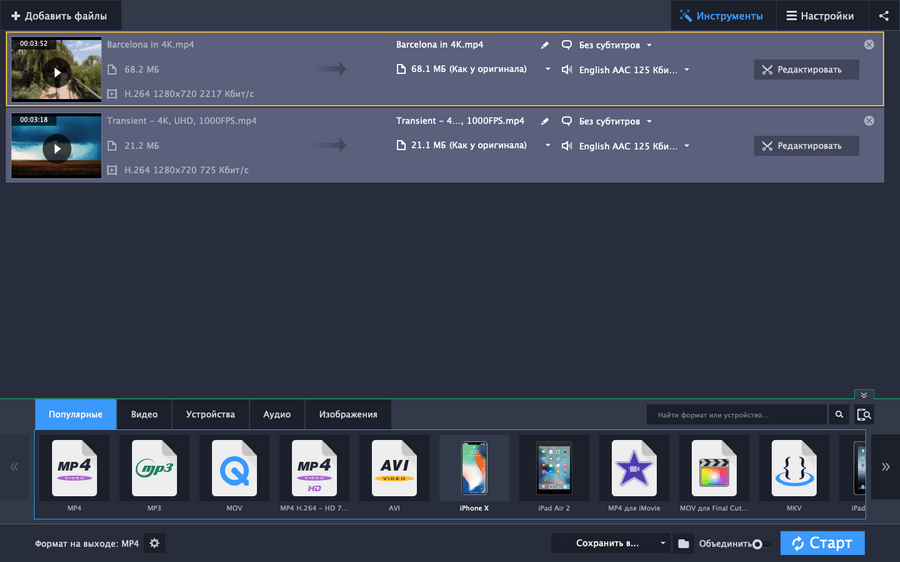
Редактирование видео
Помимо конвертации видео в программе есть возможность отредактировать ролик с помощью нескольких встроенных инструментов. Так, например, можно стабилизировать видео, произвести коррекцию звука, добавить субтитры и водяные знаки, выполнить кадрирование, поворот и обрезку. Такой набор инструментов является большим преимуществом конвертера, ведь благодаря ему отпадает необходимость в установке дополнительного ПО для редактирования видео.
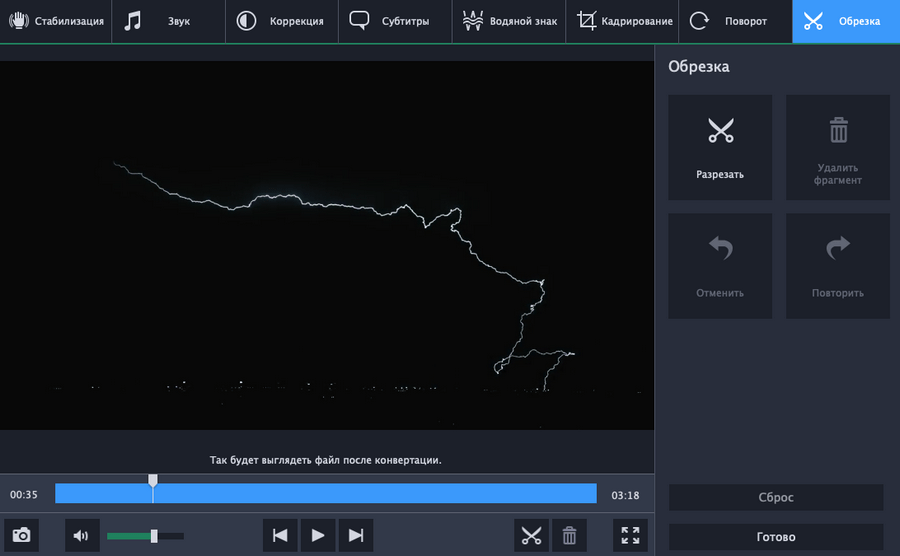
Как конвертировать видео
На реальном примере рассмотрим процесс конвертации видео. Помимо стандартной работы с файлами в конвертере Movavi можно конвертировать видео в формате VOB на диске. В примере мы затронем и этот вопрос.
Шаг 1. Установка программы
На официальном сайте компании Movavi скачиваем установщик. Программа доступна как на Windows, так и на Mac. Запускаем утилиту и следуем простым шагам помощника по установке. Устанавливаем программу и запускаем.
Шаг 2. Добавление файлов в программу
Открыть файлы в программе можно либо с помощью кнопки + Добавить файлы , либо перетащив видео в рабочую зону. Для конвертации VOB на диске нажимаем «Добавить файл» –> «Добавить DVD» –> «Отрыть DVD». Далее процесс стандартный и не зависит от того, какой файл добавили. Как мы сказали ранее, добавлять сразу можно хоть целые папки. Это отличает конвертер Movavi от большинства онлайн-сервисов конвертации, доступных в интернете.
Шаг 3. Установка настроек
Указываем выходной формат, а также задаем настройки, такие как качество и частота кадров. Выходной формат, как мы говорили ранее, указывается в нижней панели экрана. Самым распространенным форматом видео является MP4. В нашем примере во вкладке «Популярное» мы выбираем именно его. Если нужен другой формат, вы уже знаете, где его искать.

Шаг 4. Сохранение
Для сохранения видео необходимо выбрать пункт «Сохранить в» и указать место сохранения. После этого запускаем процесс конвертации, нажав на «Старт». Программа произведет конвертацию файлов, и видео в новом формате можно будет найти в указанной папке назначения.
Более подробно узнать о том, как конвертировать видео из VOB в MP4, а также скачать программу можно по ссылке: https://www.movavi.ru/support/how-to/how-to-convert-vob-video.html
Источник: ustanovkaos.ru
Мовави Видео Дайджест: лайфхаки для новичков и не только

Готовы к новой подборке советов от Мовави о том, как снимать, монтировать и продвигать ваши видео? Сегодня поговорим о том, как записать классный ролик с тренировкой, пробежимся по основам видеомонтажа, научимся снимать профессиональные видео при помощи пищевой пленки и вазелина… В общем, поехали!
Мовави Влог
Успели за карантин подкачаться и освоили новые техники тренировок? Поделитесь своим опытом с подписчиками! На канале Мовави Влога рассказываем, как снять красивое и качественное домашнее фитнес-видео:
Итак, запись тренировки есть, осталось все смонтировать. Если с монтажом вы по-прежнему на «вы», предлагаем к просмотру наш выпуск о самых основах видеоредактирования .
Как фольга, пищевая пленка, дуршлаг, терка, туалетная бумага, вазелин и другие предметы из ваших хозяйственных ящиков способны помочь вам в съемках фото и видео? Смотрите в нашем новом видео о создании профессиональных видео в домашних условиях .
Мастер-класс по созданию учебного видеоролика в программах Movavi и Windows MovieMaker
компьютерная программа
По теме: методические разработки, презентации и конспекты

Мастер – класс для педагогов «Создание мультимседийной презентации в программе Power Point. Создание гиперссылки»
Цель: расширение представлений о возможностях мультимедийной презентации.Задачи: 1. Познакомить педагогов сс способами создания слайдов в презентации. .

Мастер- класс «Создание видеороликов в программе Киностудия Windows Live».
В данной методической разработке предложен пошаговый алгоритм работы в программе Киностудия Windows Live.

Мастер — класс для педагогов «Создание дидактических игр с помощью программы Power Point»
Подробный мастер-класс по созданию дидактических игр.

Мастер-класс для воспитателей «Создание интерактивной дидактической игры в программе PowerPoint»
Мастер-класс для воспитателей «Создание интерактивной дидактической игры в программе PowerPoint»Цель : Обучение технологии создания интерактивных дидактических иг.

Мастер-класс на тему: «Создание интерактивных игр в программе Microsoft PowerPoint 2007 »
Мастер-класс на тему: «Создание интерактивных игр в программе Microsoft PowerPoint 2007 https://nsportal.ru/detskiy-sad/raznoe/2021/09/05/master-klass-po-sozdaniyu-uchebnogo-videorolika-v-programmah-movavi-i» target=»_blank»]nsportal.ru[/mask_link]